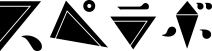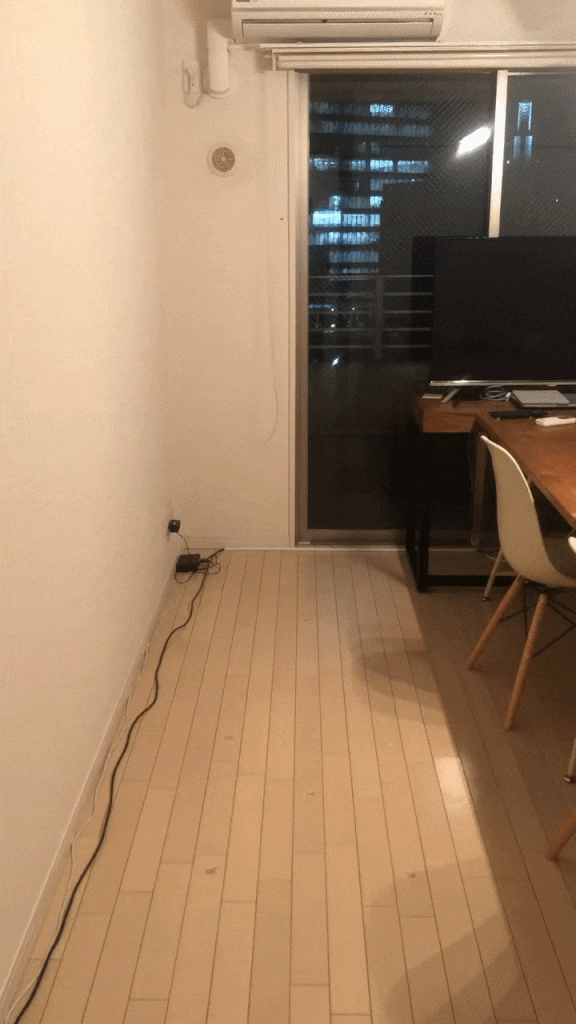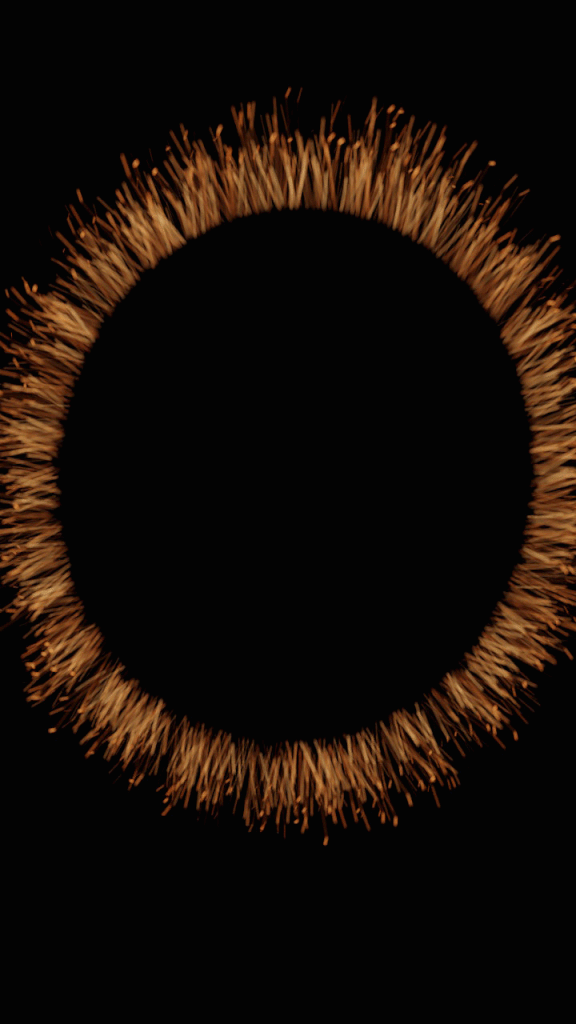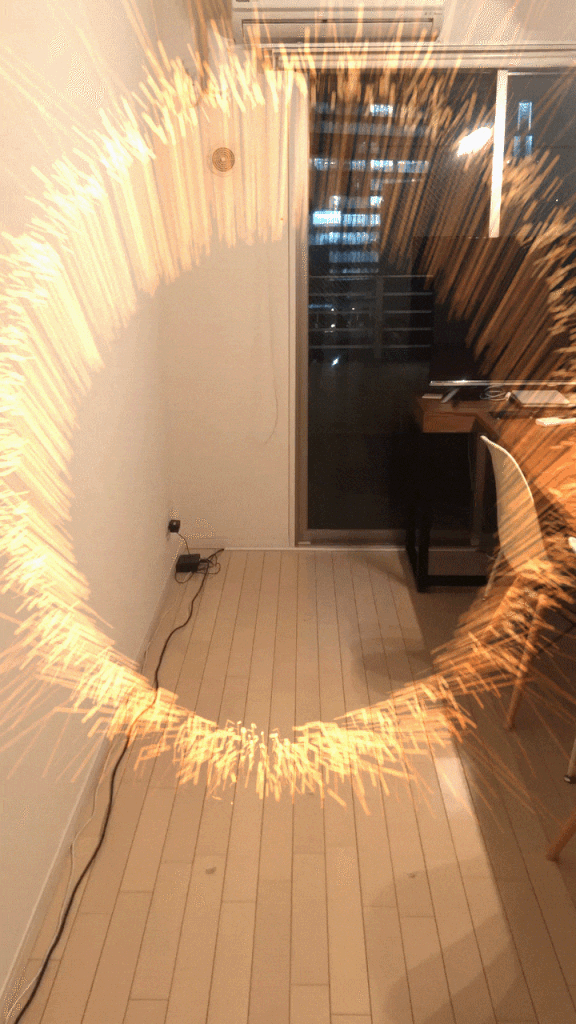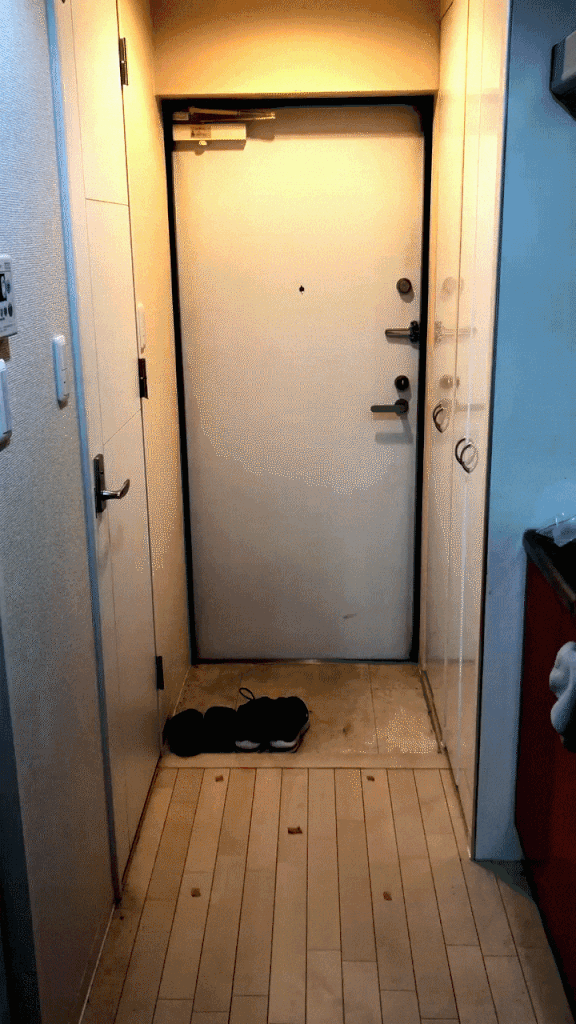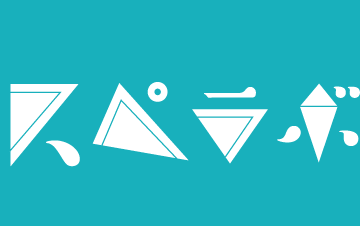秒で出勤!CGでワープホールを作ってみた | 広告用3DCG制作・建築CGパース・BIM・AI活用ならスペースラボ

秒で出勤!CGでワープホールを作ってみた
2021.07.02
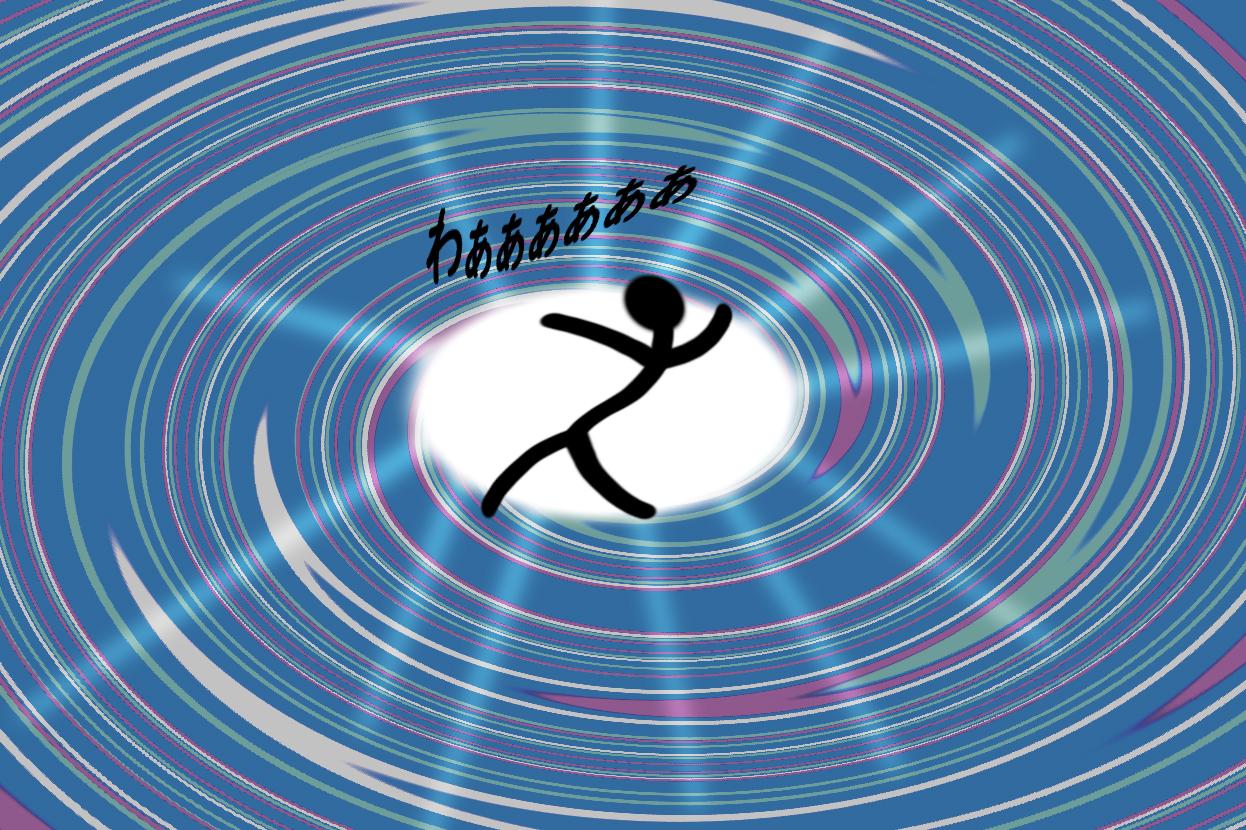
この記事を書いた人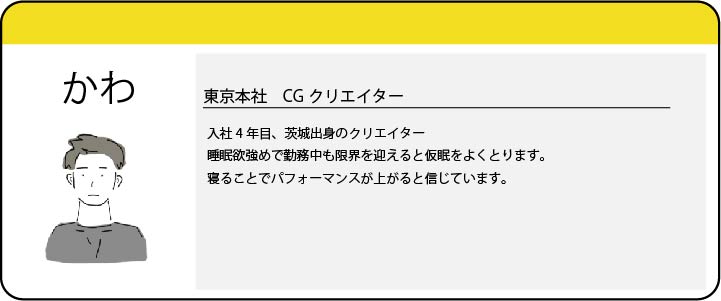
こんにちは、電車での通勤が億劫な東京本社CGクリエイター4年目のかわです。
新型コロナウイルス感染症の流行による外出自粛で、テレワークが増えました。
出社する回数が減った今、これまでかなり時間が通勤に取られていたのだとつくづく感じるようになりました。そこで、ひとつの考えが浮かんだのです。
ワープできたらすぐに出勤できるのに、と。
時間の節約のために、高速移動やワープがしたい。鳥のように空を飛びたい。そんな夢のようなことを考えるのは私だけではないはず。
特によく想像する「ワープで通勤・通学」。これならCGを使えば実現できるのでは。
思い立ったが吉日!さっそく作っていこうと思います。
▼目次
1.下準備
2.ワープホールを作る
3.ワープホールをワープ地点に合体
4.ワープ内のカットを作る
5.完成
6.まとめ
1.下準備
まずは移動先である会社と自宅の動画を用意します。それを下地にして、CGでワープホールを作って行きます。
2.ワープホールを作る
ワープホールの作成には「無償とは思えない3DCGソフト」と現在注目されているBlenderを使用します。
激しさや派手さを表現したいので、空間に穴が開く際に火花が散るようなエフェクト表現にしようと思います。
大きさを決め、火花の様になるようシュミレーションします。
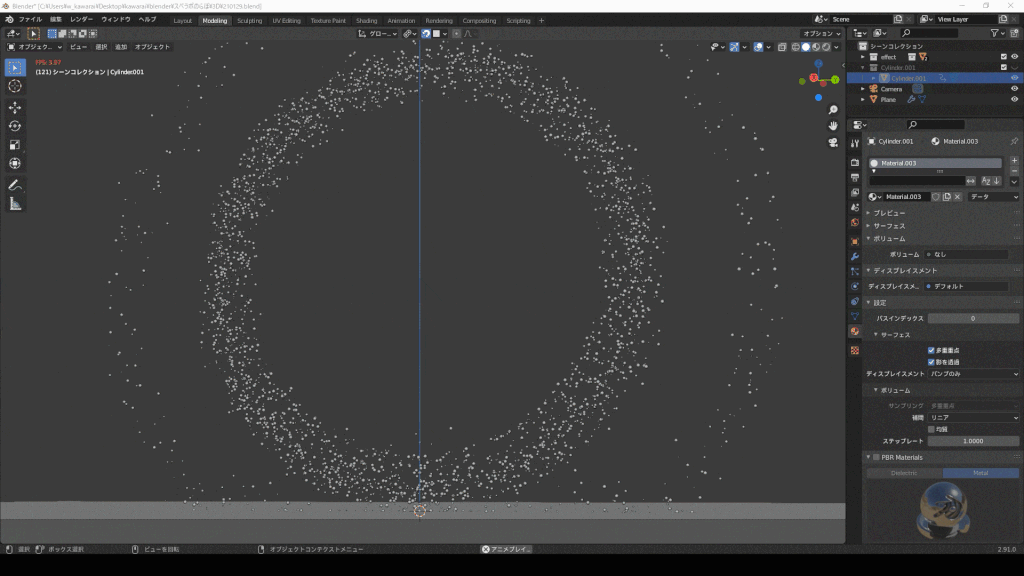
モーショントラッキング機能を使って、次に動画の動きに合うようにカメラを設定します。
モーショントラッキングを使えば、動画に合成したCGが、あたかもそこにあるかのように見せることができるのです。
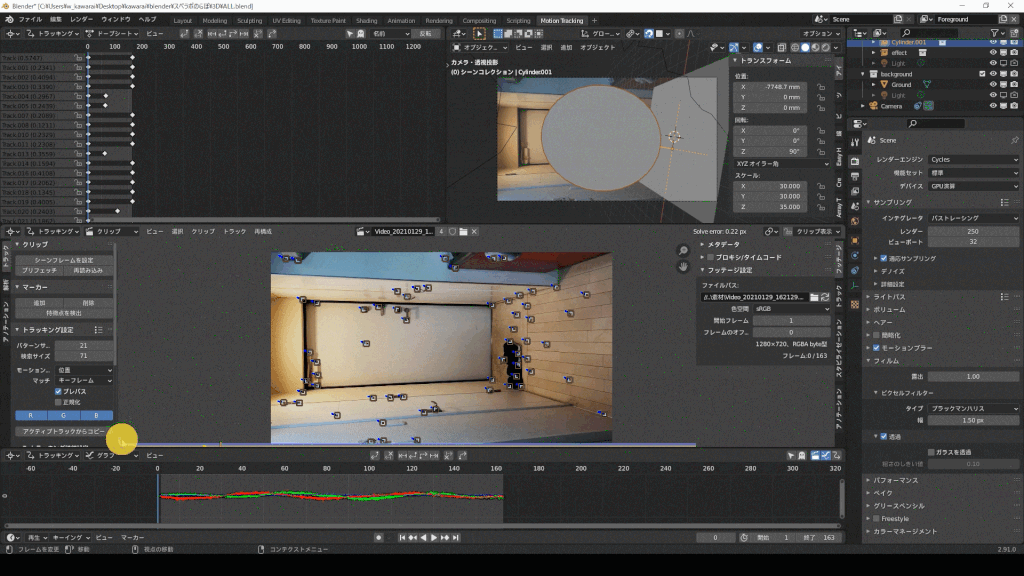
CGを実写に合わせる行程はクリエイター感が出る作業なのでとてもワクワクしました(笑)
Blenderからエフェクトのみ書き出しました。
上記の画像はgif画像になっていますが、最終的には滑らかに動く動画になります。
3.ワープホールをワープ地点に合体
ワープホールが完成したら、デジタル合成ソフトAdobe Premiere Proを使ってワープ地点の動画を合成します。
モデルを作る段階で設定したカメラのおかげで、元の動画の揺れにあわせてワープホールも動いています。
うーん、合成は思った通りちゃんとできてるけど、雰囲気と派手さ、何より穴って感じがなくてワープホール感が足りないかも……?
さらに元の動画の色調、ホールの表現、火花の存在感等を調整して……
おおー穴が異次元につながる感じが出てかっこよくなりました!
これでワープホールの完成です。
4.ワープ内のカットを作る
本来ならこれでおしまいにしてしまってもいいのですが、せっかくなので移動中の光景も欲しいですね。
というわけで次に自宅から会社までワープ中のカットを作っていきます。
ゴムチューブのなかをぐるぐる回るようなイメージで、ワープ中の空間を表現したいと思います。

ワープ空間を表現したドーナツ型のモデル内をカメラがぐるぐる回っています。
このカメラがワープ中の自分の視点になります。
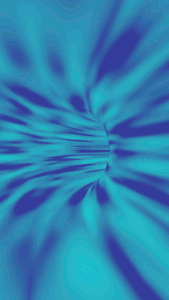
動画として出力しました。
ワープしている感じが出ていていいですね。
5.完成
これで素材は揃ったので、各カットすべてつなぎ合わせていきます。
ワープ中のシーンと、ワープホールの色をあわせるためにAdobe Premiere Proで色替えやつなぎ目の調整をして完成です!音も入れて、ワープしている雰囲気をより高めました!
6.まとめ
ワープホール感を出す作業や全体の雰囲気の統一に時間がかかりましたが、初めての実写合成にしては満足できるものができました。
機会があれば実際に自分がワープしているような感じにもしてみたいです。
さて、帰ろうかな……ってもうこんな時間!!
夢中になりすぎて時計を見ていなかった……。
本日はこのあたりで失礼します。
- 3ds Max
- After Effects
- ARCHICAD
- AutoCAD
- BIM
- Blender
- Cinema4D
- Corona Renderer
- Enscape
- Fusion360
- Houdini
- Illustrator
- Jw_cad
- Maya
- Modo
- Octane Render
- Photoshop
- Premiere Pro
- Rebro
- Revit
- Rhinoceros
- Shade3D
- SketchUp
- Twinmotion
- Unity
- Unreal Engine
- V-Ray
- Vectorworks
- VectorWorks Architect
- VR・メタバース開発
- ZBrush
- オフィス 建築CGパース
- カタログCGパース
- コンセプトアート
- ビル・マンション 建築CGパース
- フォトリアルCGパース
- ブライダル CGパース
- プロダクトCGパース(商品PR紹介)
- 住宅 建築CGパース
- 住宅・不動産 建築CGパース
- 商業施設 建築CGパース
- 建築CGパース
- 戸建て 建築CGパース
- 飲食・レストラン 建築CGパース